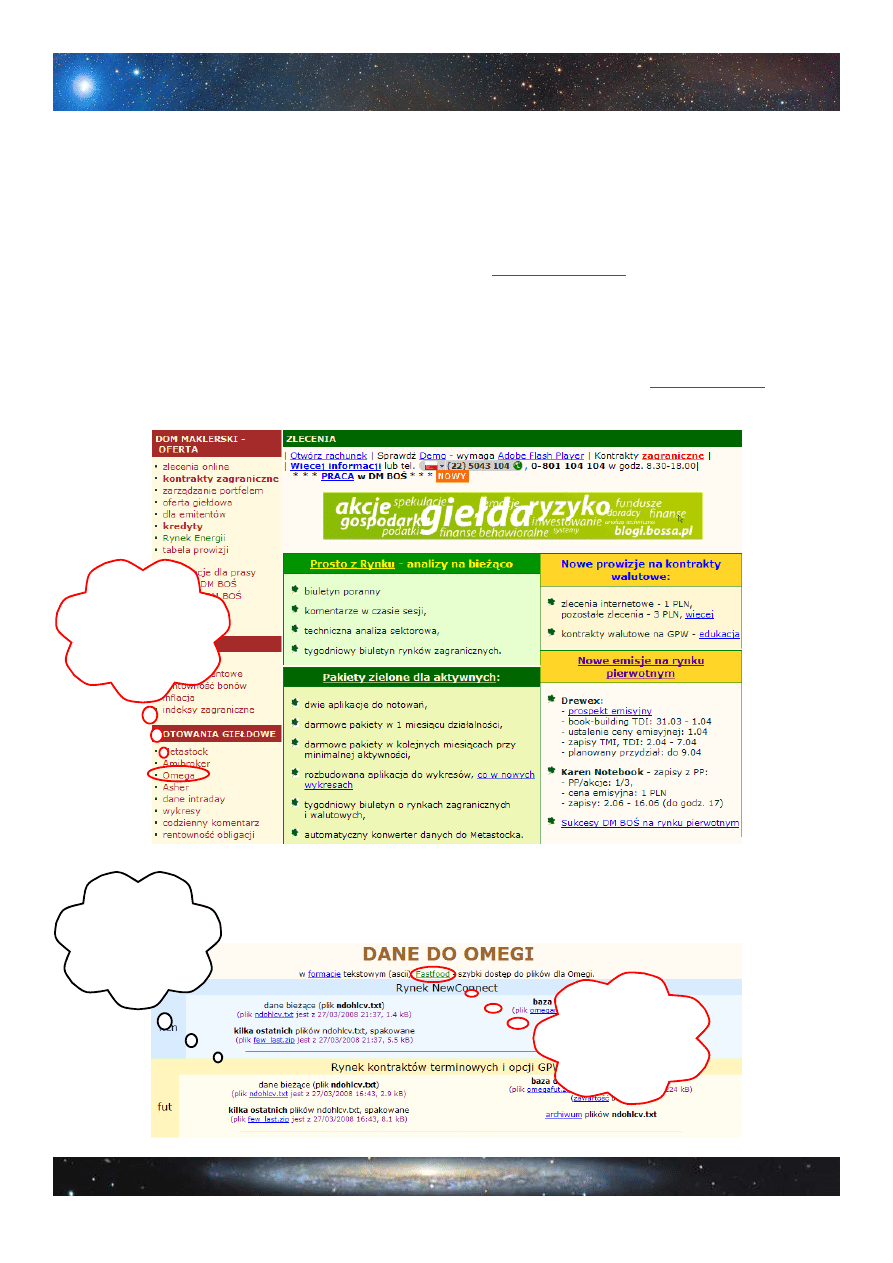
www.invest24.pl
Zapraszamy do dyskusji na forum
Lekcja 2: Import danych do FIBOTRADER’a
Lekcja 2: Import darmowych danych do programu
FIBOTRADER
W tej lekcji dowiecie się, jak do wybranego na forum
www.invest24.pl
programu FIBOTRADER,
załadować aktualne notowania spółek notowanych na GPW. Mając już zainstalowany program,
możemy w dość prosty sposób wprowadzić aktualne notowania walorów z GPW.
Proces importowania danych będzie przedstawiony krok po kroku na pojawiających się kolejno
ikonach na ekranie monitora. Pobieranie danych rozpoczniemy od strony:
http://bossa.pl/
. Pojawia
się następujące okno:
Klikamy na
zakładkę
“Omega”
Otwiera się
okno z danymi
do Omegi
Klikamy
na zakładkę
“Fastfood”
Kurs obsługi programu FIBOTRADER
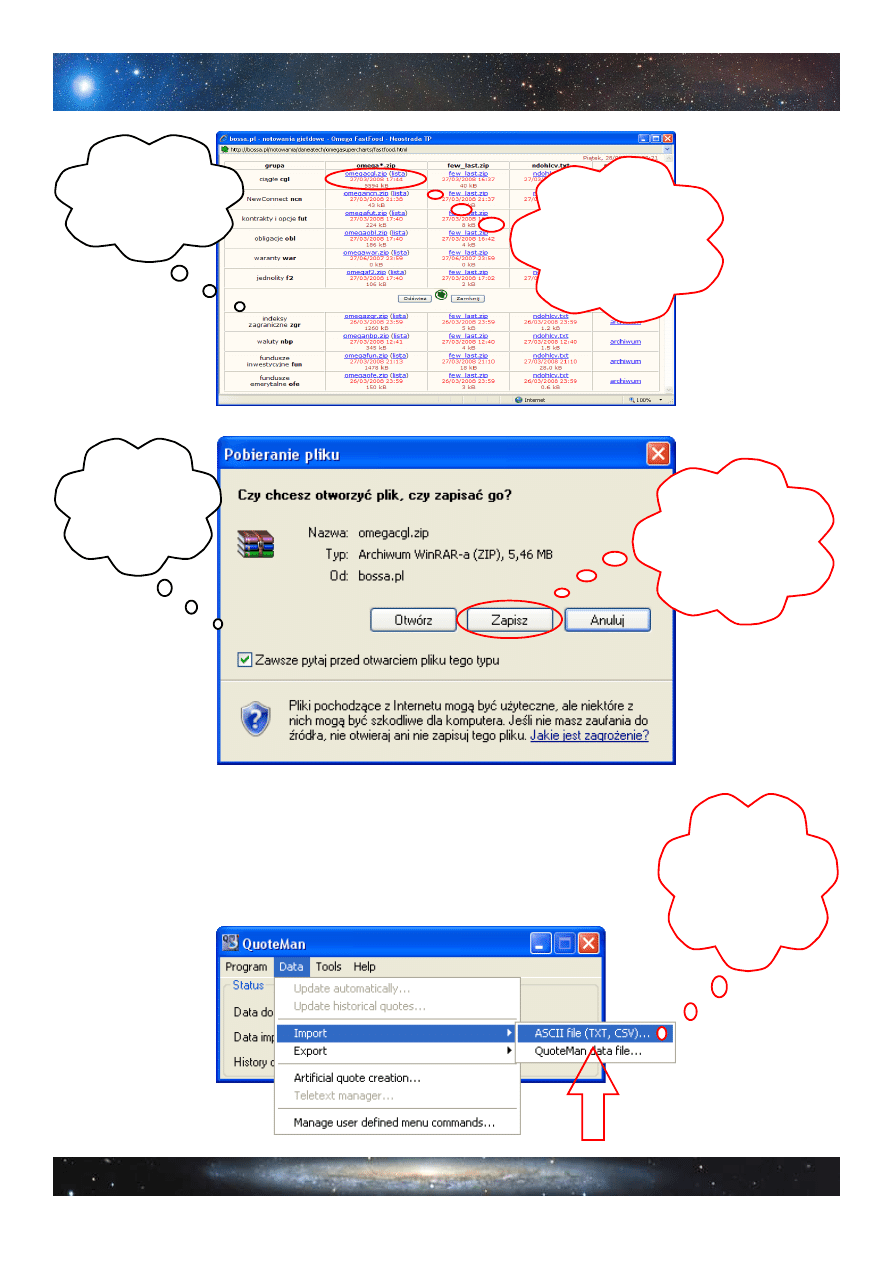
www.invest24.pl
Zapraszamy do dyskusji na forum
Lekcja 2: Import danych do FIBOTRADER’a
Pojawia się tabela
z dostepnymi
danymi
Pojawia
się okno
pobierania
pliku
Klikamy na
opcje “Zapisz”
i wybieramy
odpowiadające
nam miejsce
Klikamy na
bazę wszystkich
spółek i indeksów
notowanych w systemie
notowań ciągłych
Wybieramy
zakładkę “Data”,
następnie ”Import”
i klikamy na
”ASCII file... ”
Po rozpakowaniu danych, przechodzimy do importowania tych zasobów
do programu FIBOTRADER. Do tego celu będzie potrzebny nam program
QuoteMan, który znajduje się w zakładce razem z programem
FIBOTRADER. Po uruchomieniu programu QuoteMan pojawia się
następujące okno:
Kurs obsługi programu FIBOTRADER
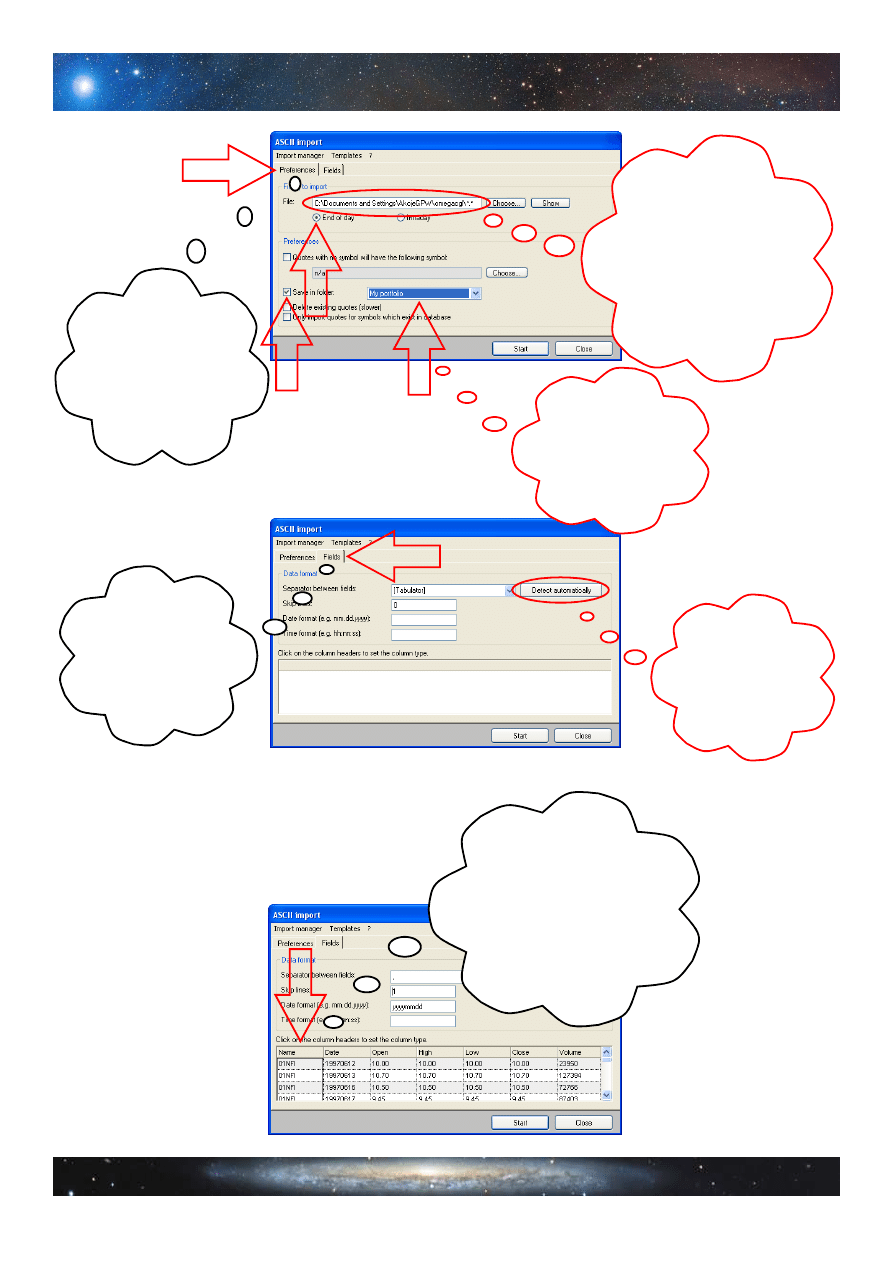
www.invest24.pl
Zapraszamy do dyskusji na forum
Lekcja 2: Import danych do FIBOTRADER’a
Klikamy na
opcję “Detect
automatically”
Pojawia si
ę
okno
konfigurowania
importu. Rozpoczniemy
od ustawie
ń
w zakładce
“Preferences”
W tym polu
wpisujemy lokalizację
rozpakowanych danych
wraz z rozszerzeniem na
całą zawartość
“...omegacgl\*.*“. Poniżej
zaznaczamy rodzaj
danych “End of day”
Zaznaczamy
“Save in folder”
i z rozwijalnej listy
wybieramy
“My portfolio”
Przechodzimy do
zakładki “Fields”
Sprawdzamy
prawidłowość formatu
danych. Pojawiła
się pewna nieprawidłowość.
Pierwszej kolumnie z nazwą
walorów zostało błędnie
przypisane
“Name”
Kurs obsługi programu FIBOTRADER
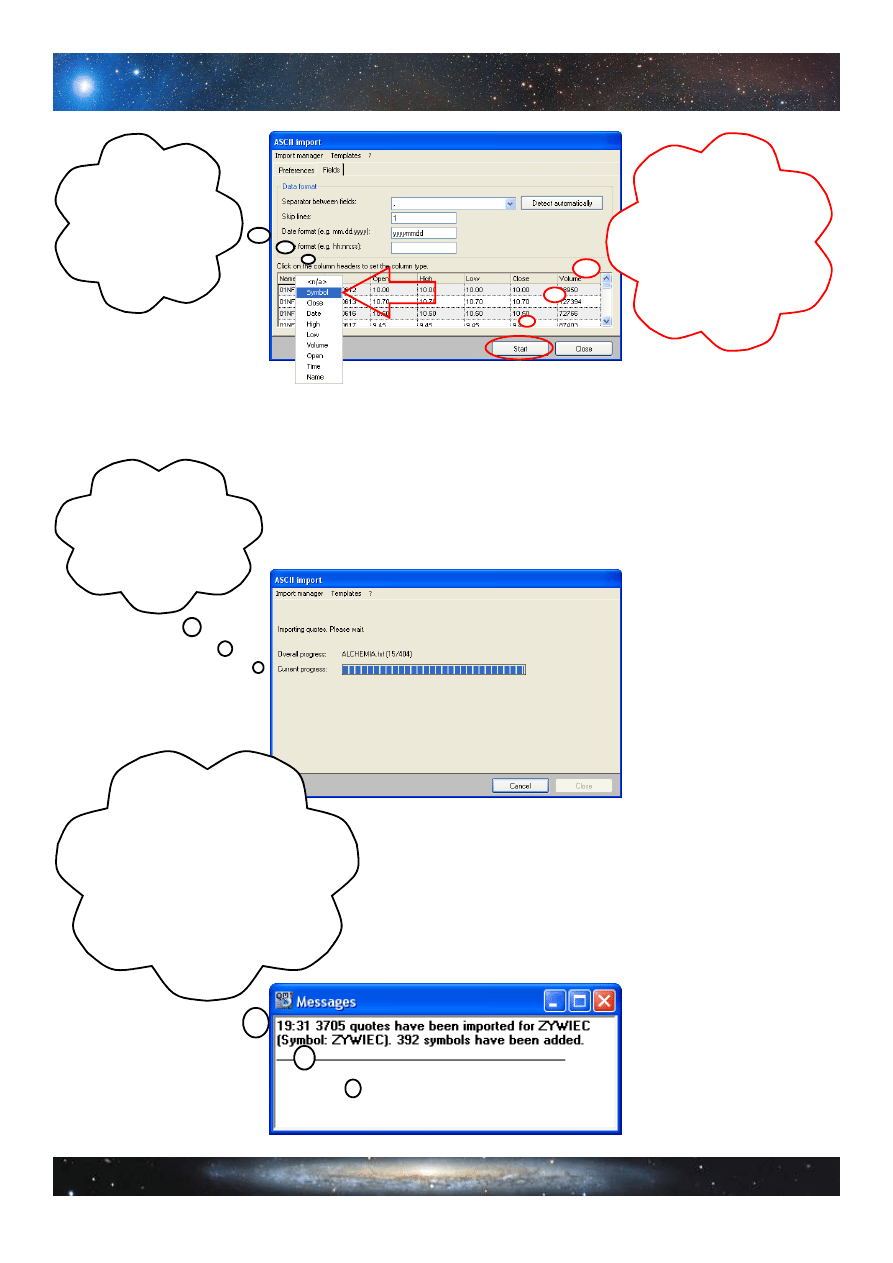
www.invest24.pl
Zapraszamy do dyskusji na forum
Lekcja 2: Import danych do FIBOTRADER’a
Klikamy na
zakładce “Name”
i wybieramy z listy
opcje “Symbol”.
Następnie klikamy
na opcje “Start”
Przeprowadzimy
teraz konieczne
poprawki
Rozpoczyna się
proces importu danych,
który może potrwać
kilkanaście minut
O zakończeniu instalacji
zostaniemy powiadomieni
w nowym oknie. Od tej chwili
będziemy mieli możliwość
przeglądania wykresów
wszystkich spółek GPW
z notowań ciągłych. Ale
o tym w kolejnych lekcjach
Kurs obsługi programu FIBOTRADER
Wyszukiwarka
Podobne podstrony:
Kurs obslugi FIBOTRADERa lekcja1
Kurs obslugi FIBOTRADERa lekcja4
Kurs obslugi FIBOTRADERa lekcja3
Kurs obsługi programu Fdisk
Kurs Szybkiego Czytania Lekcja 1
Kurs Szybkiego Czytania Lekcja 4
kurs obsługi pipet
Kurs obsługi RM-Win, POLIBUDA, RM-WIn
Kurs Szybkiego Czytania Lekcja 3
Info Praktyczny kurs obsługi?obe Photoshop CS5 (2011)
Kurs Szybkiego Czytania Lekcja 2
Kurs obslugi kasy fiskalnej OPTIMUS iC Male Tango
Internetowy kurs szybkiego czytania Lekcja 03
[EXCEL] Praktyczny kurs obsługi Część 2
Kurs niszczenia problemow Lekcja 2
Internetowy kurs szybkiego czytania Lekcja 07
Internetowy kurs szybkiego czytania Lekcja 01 (1)
Internetowy kurs szybkiego czytania Lekcja 04
więcej podobnych podstron